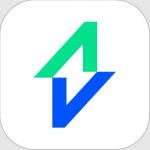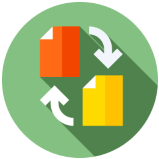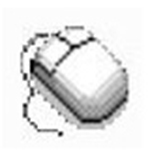- coreldraw怎么居中页面 11-20 10:11
- coreldraw怎么拆分单元格 11-20 10:09
- coreldraw怎么矫正图片 11-20 10:04
- coreldraw怎么生成条形码 11-20 09:55
- coreldraw怎么缩小文件体积 11-19 17:56
- CorelDRAW怎么制作打印机图形 11-19 17:51
- coreldraw怎么调和对象颜色与间距调整 11-19 17:47
- coreldraw怎么做特效字体 11-19 17:39
coreldraw是一款强大的图形设计的工具,一些用户想要编辑快,但是又不知道如何才能快速编辑。这里为大家带来关于coreldraw编辑快的方法教程分享,快一起来看看吧!
第一步
启动AutoCAD,切换到经典绘图工作区(或当前工作空间)。
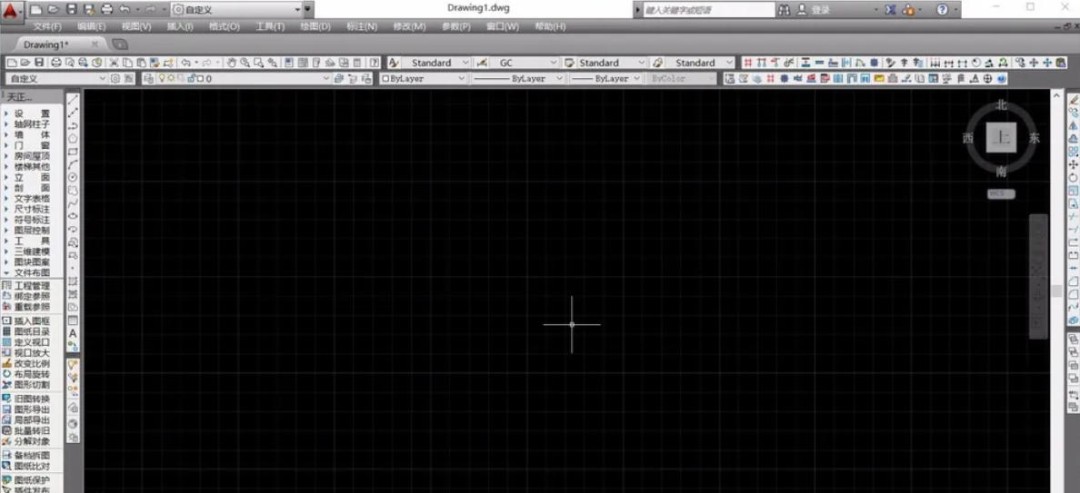
第二步
点击顶部菜单栏 【工具】 → 【块编辑器】(或直接输入命令 BEDIT)。系统弹出 “编辑块定义” 窗口,左侧列出当前图纸中的所有块名称。
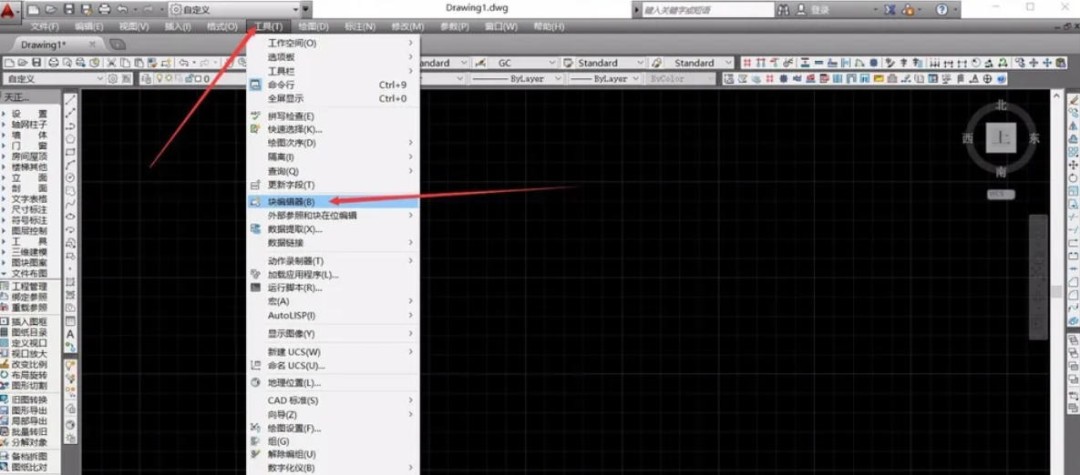
第三步
在左侧列表中,点击需要修改的块名称(可先通过右侧预览窗口确认图形)。
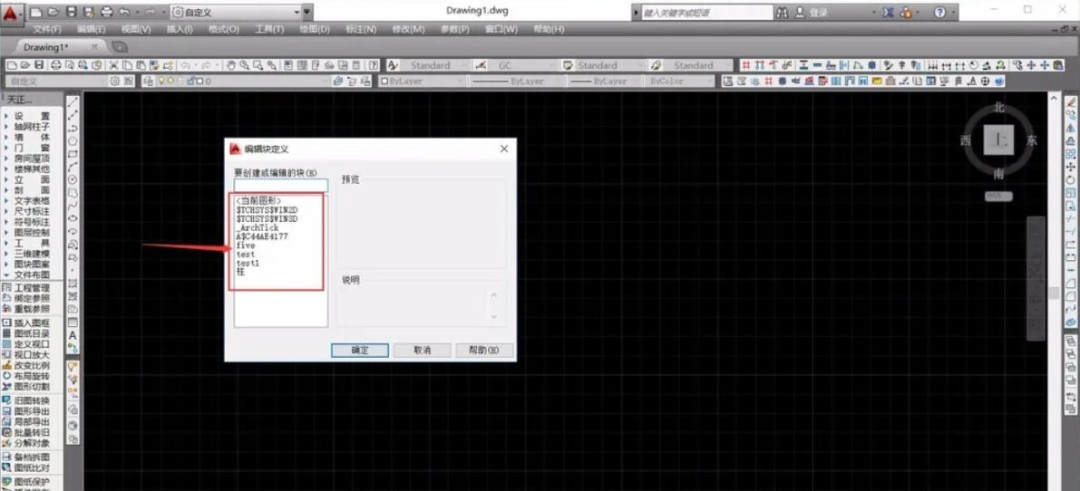
第四步
选中后点击 【确定】,进入块编辑页面。此时绘图区会显示块的独立编辑环境,其他图形暂时隐藏。
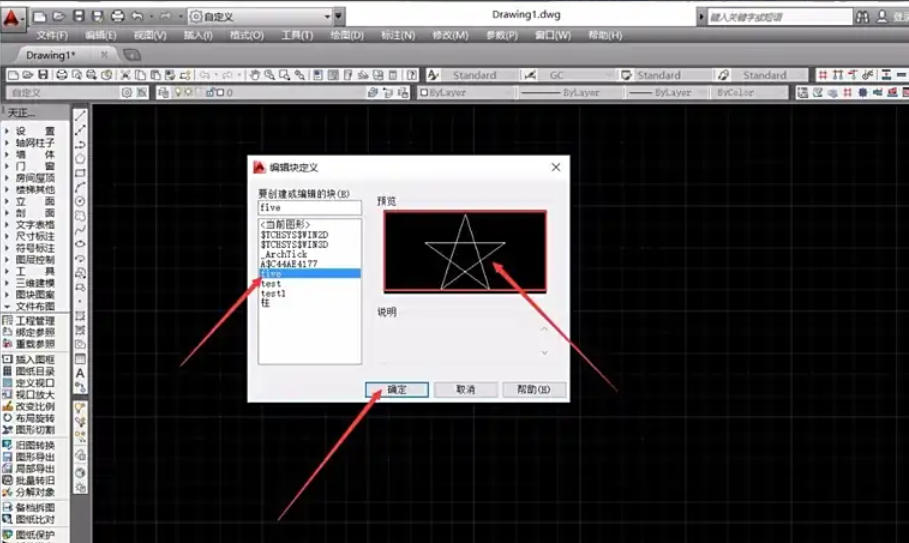
第五步
常规操作:
直接使用绘图工具(如直线、圆等)修改块图形。
选中块内元素,按 Ctrl+1 打开特性面板,调整图层、颜色、线型等属性。
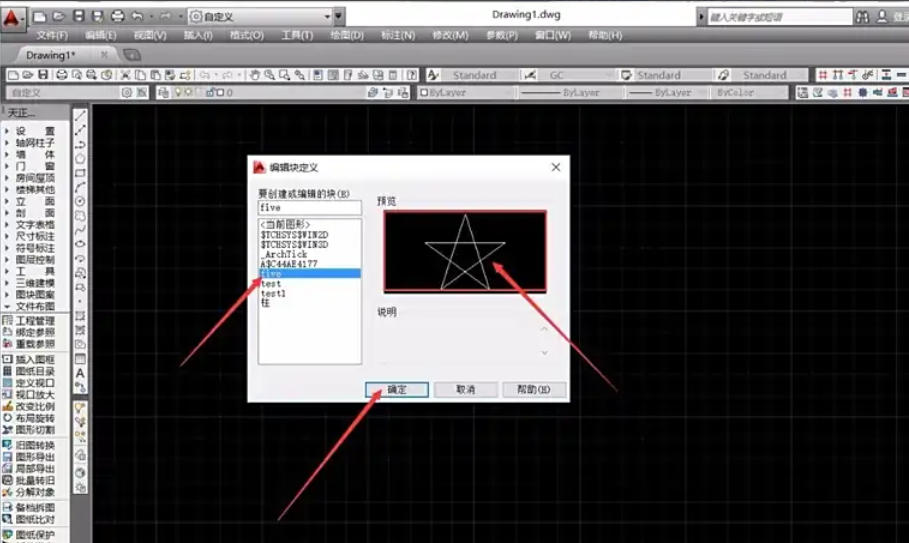
高级操作:
添加参数或动作(动态块):通过 【块编辑器】 选项卡中的 “参数” 和 “动作” 工具创建动态功能。
约束几何关系:使用 “几何约束” 或 “尺寸约束” 保持图形比例。
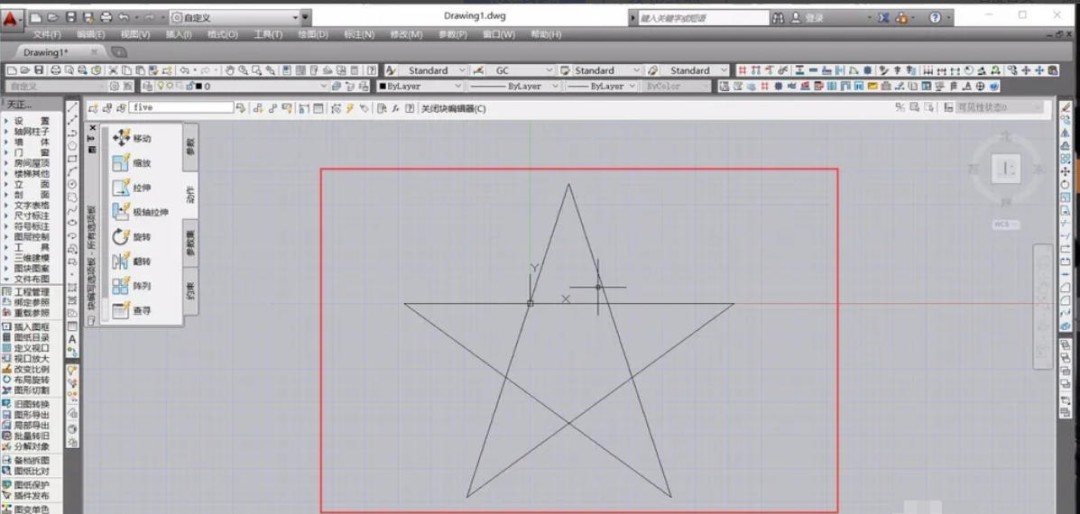
第六步
点击块编辑器顶部 【保存块定义】(或输入命令 SAVEBLOCK)。点击 【关闭块编辑器】 → 在提示框中选择 “保存更改”。
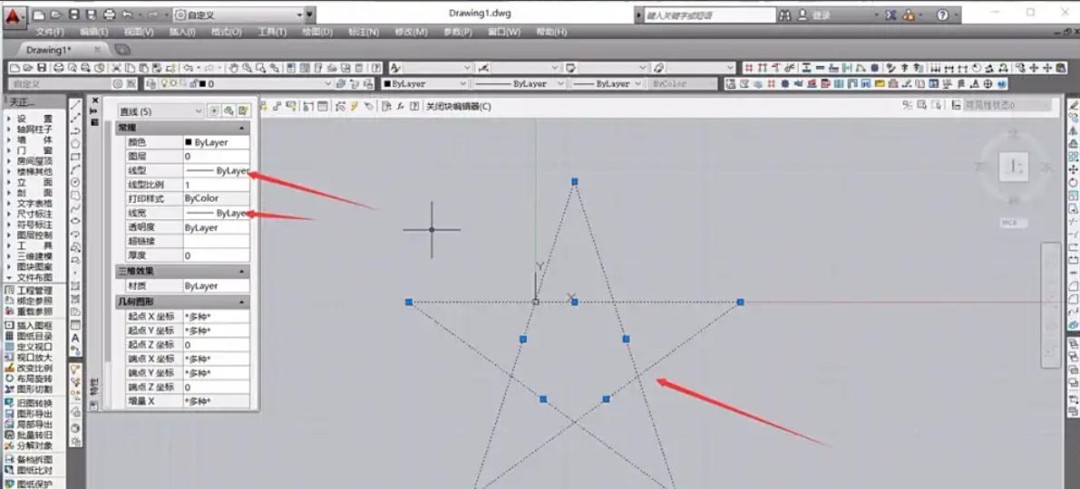
26.91MB / 2025-11-20
3.62MB / 2025-11-20
39.62MB / 2025-11-20
35.98MB / 2025-11-20
20KB / 2025-11-20
3.76MB / 2025-11-20
84.55MB / 2025-09-30
248.80MB / 2025-07-09
2.79MB / 2025-10-16
63.90MB / 2025-11-06
1.90MB / 2025-09-07
210.99MB / 2025-06-09
374.16MB / 2025-10-26
京ICP备14006952号-1 京B2-20201630 京网文(2019)3652-335号 沪公网安备 31011202006753号违法和不良信息举报/未成年人举报:legal@3dmgame.com
CopyRight©2003-2018 违法和不良信息举报(021-54473036) All Right Reserved